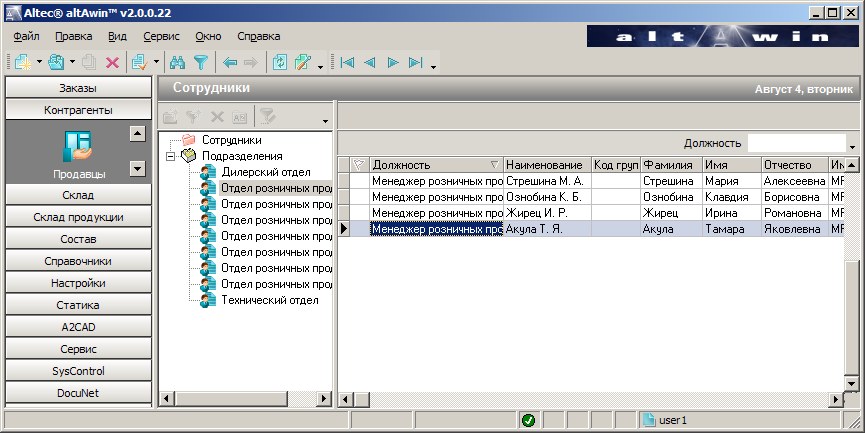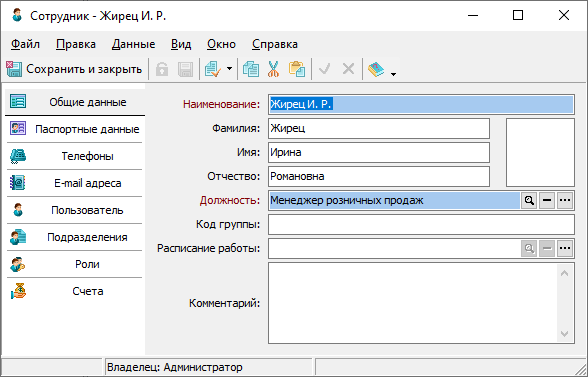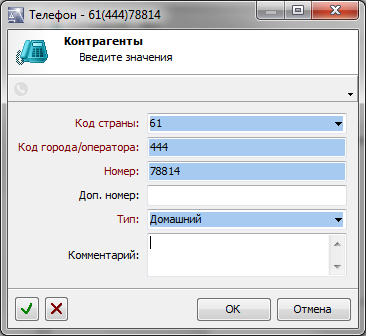Руководство по настройке altAwin:Добавление сотрудников
Добавление сотрудников
Подраздел Сотрудники (рис. 2.13) представляет собой справочник пользователей, зарегистрированных в программе.
В левой части окна расположено дерево папок, в правой — отображаются списки (таблицы) сотрудников. При входе в программу под пользователем Administrator дерево состоит из следующих корневых папок:
- Сотрудники — содержит полный список созданных в программе пользователей, который отображается в виде таблицы в правой части окна подраздела;
- Подразделения — включает в себя подпапки, соответствующие подразделениям компании (РП) и содержащие списки сотрудников по подразделениям;
- Группы сотрудников — включает в себя подпапки, соответствующие группам сотрудников, созданным в одноимённом подразделе (Добавление групп сотрудников).
В правой части окна расположен список строк, каждая из которых содержит информацию об определённом сотруднике. Удалить подобную строку может лишь администратор! Помимо этих строк по умолчанию создается строка, где администратор может изменить имя учётной записи (на отличное от Administrator) и установить пароль. Удалить эту строку нельзя. Под своим именем администратор может изменить разрешение на вход в программу для других сотрудников и установить права на действия, совершаемые над объектами программы (в разделе Администратор, который доступен только под учётной записью администратора).
Для добавления нового сотрудника необходимо выделить узел Сотрудники в дереве и задать команду Создать. Появится окно отдельного сотрудника, которое содержит три вкладки: Сотрудник, Телефоны и Пользователь (см. рис. 2.14).
На вкладке Сотрудник имеются следующие поля:
- Наименование — имя, под которым сотрудник будет фигурировать в программе;
- Должность — должность сотрудника (выбирается из справочника, который настраивается в подразделе Должности; РП);
- Фамилия — фамилия сотрудника;
- Имя — имя сотрудника;
- Отчество — отчество сотрудника;
- Код группы — группа сотрудника;
- Комментарий.
Поля в группе Паспорт позволяют зафиксировать паспортные данные сотрудника, а именно:
- Серия;
- Номер;
- Дата выдачи;
- Кем выдан.
На вкладке Телефоны отображается список данных о телефонах пользователя. Добавление и редактирование телефона происходит с помощью окна отдельного телефона (рис. 2.15), которое содержит три поля:
- Телефонный номер — номер телефона сотрудника (допускается использование только цифр и дефиса);
- Тип — поле выбора одного из значений: домашний, рабочий, факс или мобильный;
- Статус: Основной телефон — если флажок установлен, телефон является основным. Основным может быть только один телефон: при установке флажка он автоматически снимается с другого телефона, где был установлен ранее.
Вкладка Пользователь (рис. 2.16) доступна лишь администратору. Эта вкладка содержит регистрационные данные о пользователе, которые определяются посредством следующих элементов:
- флаг Разрешается входить в программу — его снятие позволяет запретить доступ данного пользователя в программу, не удаляя его из справочника, при снятом флаге остальные поля не доступны для редактирования;
- поле Имя пользователя — уникальное имя, под которым пользователь будет входить в программу (вводится латинским шрифтом);
- поле Пароль — пароль, который будет использовать данный пользователь;
- поле Подтверждение — повторный ввод значения пароля;
- флаг Является рабочей станцией — указывает, что данный логин будет использоваться на терминале безбумажного производства;
- Разрешить множественный вход — разрешить вход пользователя с нескольких терминалов одновременно;
- Вход заблокирован — запретить пользователю входить в систему;
- Разрешается изменять пароль — при снятом флаге пользователю запрещено менять пароль, указанный администратором;
- Требовать изменение пароля при первом входе — при первом входе этого пользователя программа потребует сменить пароль.
- Возможность обмена сообщениями AltCQ — указывает, что данному пользователь разрешается отправлять и получать сообщения через службу быстрого обмена сообщениями AltCQ (см. Руководство пользователя altAwin:AltCQ).
После добавления пользователя необходимо настроить его доступ к объектам (подразделам) программы. Это делается в подразделе Права раздела Админ.
Строки таблицы подраздела Сотрудники можно перетаскивать методом drag & drop в подпапки корневых папок дерева Подразделения и Группы сотрудников. При этом один сотрудник может входить в несколько различных подразделений, но только в одну группу. При повторном добавлении сотрудника в другую группу он автоматически удаляется из группы, в которую входил ранее.